
- Autor John Day [email protected].
- Public 2024-01-30 08:22.
- Naposledy změněno 2025-01-23 14:38.
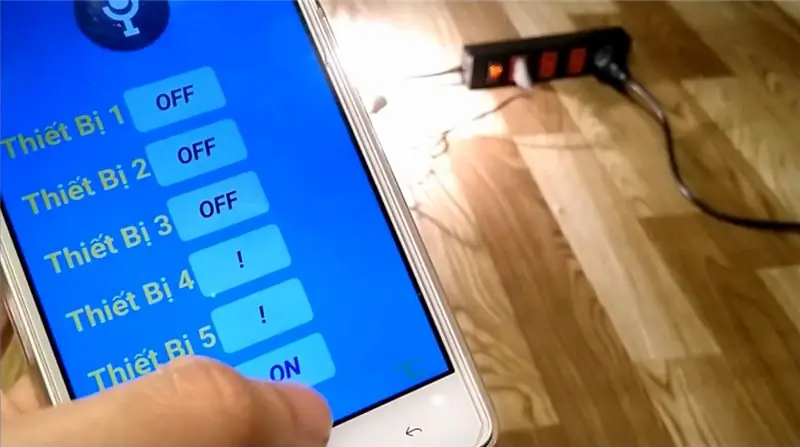
Chci jen pozdravit všechny, toto je poprvé, co píšu instruktážní projekt. Angličtina není můj rodný jazyk, takže se pokusím udělat co nejkratší a nejsrozumitelnější.
Ovládání zařízení hlasovým příkazem již není nic zvláštního, ovladač si můžete koupit od Googlu nebo Amazonu. Tato zařízení poskytují mnoho funkcí a možností. Ale vyrobit si vlastní je něco jiného, je to zábavnější a také levnější. V tomto projektu vám tedy ukážu, jak ovládat zařízení pomocí hlasu pomocí aplikace NodeMCU a smartphonu.
Krok 1: Úvod
Prohledal jsem a přečetl mnoho projektů, každý z nich poskytuje trochu užitečných informací. Takže jsem dal dohromady všechny, plus svou vlastní malou část, abych vytvořil tento projekt. V zásadě budete muset v telefonu spustit aplikaci pro Android a ovládat s ní další zařízení. V této aplikaci můžete zařízení zapínat nebo vypínat pomocí tlačítek a/nebo hlasových příkazů.
Krok 2: Materiály


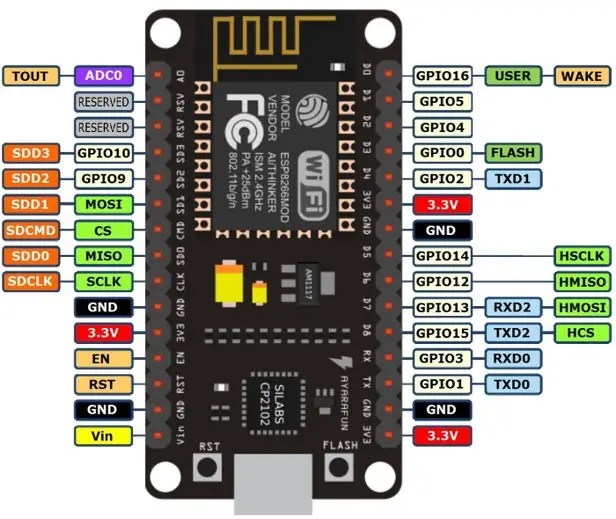
Věci, které budete potřebovat, jsou uvedeny níže. Koupil jsem je všechny z Aliexpress, ale můžete je získat kdekoli chcete.
- NodeMcu V3 ESP8266 čínská verze LoL1n v3
- Reléový modul s 8 relé (nebo oddělenými reléovými moduly)
- A poslední je smartphone s Androidem:-)
A je to. Je dobré jít.
Krok 3: Podrobnosti o hardwaru
"loading =" líná "aplikace, kterou si nainstalujete do smartphonu. Pojmenoval jsem ji Home DL. Toto hloupé jméno můžete později změnit pomocí svého MIT App Inventor.
- Otevřete program v Arduino IDE
- Změňte Wifi ssid a heslo na vaše
- Nahrajte jej na NodeMCU
- Otevřete Serial Monitor a počkejte na místní IP, poznamenejte si to.
- Když je aplikace v telefonu otevřená, klikněte na tlačítko Nastavit IP
- Zapište si IP do textového pole a klikněte na Uložit
- Restartujte aplikaci
- Nyní můžete kliknutím na libovolné tlačítko ovládat odpovídající zařízení
- Nebo klikněte na ikonu reproduktoru a vyslovte příkaz (kéž je síla s vámi:))
Natočil jsem k tomu video ve vietnamštině s anglickou poznámkou, takže můžete snadno získat představu. Pokud se vám tento projekt líbí, podpořte mě hlasováním pro mě jako prvního tvůrce a/nebo se přihlaste k odběru mého kanálu Youtube. Dík.
Doporučuje:
Jak nahrávat mobilní hry pomocí zvuku hlasového chatu *bez root: 4 kroky

Jak nahrávat mobilní hry pomocí hlasového chatu Audio *no Root: Dnes kvůli obrovskému úspěchu mobilních her, jako je PUBG, mnoho lidí chce streamovat, ale je tu jeden zásadní problém, i když můžete nahrávat obrazovku, ale dávka pro Android neumožňuje můžete nahrávat svůj hlasový chat. Buď můžete nahrávat svůj hlas
Ovládání jasu Ovládání LED na základě PWM pomocí tlačítek, Raspberry Pi a Scratch: 8 kroků (s obrázky)

Ovládání jasu Ovládání LED na základě PWM pomocí tlačítek, Raspberry Pi a Scratch: Zkoušel jsem najít způsob, jak vysvětlit, jak PWM funguje u mých studentů, a tak jsem si dal za úkol zkusit ovládat jas LED pomocí 2 tlačítek - jedno tlačítko zvyšuje jas LED a druhé jej stmívá. Programovat
Rádiové ovládání RF 433MHZ pomocí HT12D HT12E - Vytvoření dálkového ovládání RF pomocí HT12E a HT12D s 433 MHz: 5 kroků

Rádiové ovládání RF 433MHZ pomocí HT12D HT12E | Výroba dálkového ovládání RF pomocí HT12E a HT12D s 433 MHz: V tomto návodu vám ukážu, jak vytvořit RADIO dálkové ovládání pomocí přijímače přijímače 433 MHz s kódováním HT12E a IC dekodér HT12D. V tomto instruktážním programu budete moci odesílat a přijímat data pomocí velmi levných KOMPONENTŮ LIKE: HT
Ovládejte elektrická zařízení pomocí dálkového ovladače (dálkového ovládání) pomocí displeje teploty a vlhkosti: 9 kroků

Ovládejte svá elektrická zařízení dálkovým ovládáním televizoru (dálkovým ovladačem) pomocí displeje teploty a vlhkosti: Ahoj, jsem Abhay a je to můj první blog o instruktážích a dnes vám ukážu, jak pomocí dálkového ovladače k televizi ovládat své elektrické spotřebiče. jednoduchý projekt. díky atl laboratoři za podporu a poskytnutí materiálu
Ovládání zařízení pomocí Arduina s mechanickým přepínáním: 8 kroků (s obrázky)

Ovládání zařízení přes Arduino s mechanickým přepínáním: Arduino lze použít k ovládání zařízení pomocí jednoduchých mechanických spínačů a relé
